本教程适合金蝶KIS大部分版本
教程下载:
![]() 07出纳管理.pdf(本教程含图片说明)
07出纳管理.pdf(本教程含图片说明)
第七章、出纳管理
出纳管理是金蝶KIS标准版用于出纳理财的辅助管理系统。
金蝶KIS标准版出纳管理系统结合单位的会计出纳制度,使您真正将出纳系统步入全面正规化的管理。它能及
时地了解掌握某期间或某时间范围的现金收支记录和银行存款收支情况,并做到日清月结,随时查询、打印有关出
纳报表。
出纳管理使用流程图:
第一节、初始化数据录入
出纳管理初始化设置,主要要求定义好出纳系统的起始期间并进行“现金余额初始录入”和“银行存款初始录
入”,下面就初始设置的有关问题分别说明如下:
一、 案例说明
首先我们先通过一个案例来了解一下如何进行出纳的初始化工作。
案例:某单位2009.01开始使用出纳系统,期初现金为10000元,银行存款企业账面为50000
元,10.31取得银行对账单,银行账面为52000元,发现银行已经收到但企业未入账的金额为1500
元,银行已付但企业未入账的金额为4500元,企业账面已经支付但银行未支付的金额为5000元。
1、 我们首先到“系统维护—账套选项—税务、银行”中设置出纳系统启用期间为2009.01,如下图:
2、 设置好出纳启用期间,我们进入“出纳系统—现金初始余额”录入现金的期初余额为10000,并点击“确定”,
这样我们就完成了现金的初始化。如下图:
3、 进入“出纳系统—银行初始余额”,录入银行存款的期初余额。我们首先在银行日记账和银行对账单的“启用
期初余额”中分别录入50000和52000。如下图:
4、 由于还存在银行已经收到但企业未入账的金额为1500元,银行已付但企业未入账的金额为4500元。因此我们
在“企业未达”中录入这部分金额,点击“企业未达”按钮,进入“银行对账单”录入界面,点击“新增”按钮,
我们新增两张银行对账单,如下图:
5、 由于存在企业账面已经支付但银行未支付的金额为5000元,因此我们还必须输入银行未达账,点击“银行未
达”按钮,进入“银行日记账”录入界面,点击“新增”按钮,我们新增一条银行日记账记录,如下图:
6、 录入完毕后,我们可以看到通过调整,余额达到平衡,点击“确定”按钮,我们就完成了银行存款初始化工
作,至此我们就完成了出纳的初始化工作。当然如果您的现金和银行存款科目如果下设多个明细科目,您必
须对各个明细科目逐一进行初始化。
7、 调整后的余额平衡后,我们就可以正式开始出纳系统的日常工作。
下面我们就初始化工作中的一些功能进行详细讲述:
二、定义出纳系统启用期间
出纳系统与账务系统的期间界面方式完全相同,但出纳系统的启用期间与账务系统的启用期间(账套启用会计
期间)却可以是不同的。出纳系统的启用期间在“系统维护—账套选项”里的“税务、银行”进行设置。
出纳系统的启用期间最好能与账务系统期间同步。如果出纳系统的期间与账务系统分离,则会对出纳和会计
之间的数据共享造成一定困难,并使得二者的期末处理缺乏直观性。
在设置好出纳系统的启用期间后,才可以使用出纳系统的其它功能。
第二节、现金日记账
一、 直接录入法
1、在“出纳管理”模块点击〈现金日记账〉,进入现金日记账序时簿。
2、点击“新增”按钮,弹出现金日记账录入窗口,录入日期、贷方金额、经手人和摘要后,点击“增加”即
可,如下图。
二、从凭证引入现金日记账
1、 在凭证录入功能中录入一张与现金科目有关的凭证,
2、 在“系统维护—账套选项—高级—出纳”中选择选项“可以从凭证引入现金日记账”。
3、 进入“出纳管理—现金日记账”,通过“文件”菜单下“从凭证引入现金日记账”功能即可引入符合一定
条件的现金日记账。
三、编辑日记账时自动从账务引入数据
1、 同(二)一样首先录入好凭证。
2、 在“系统维护—账套选项—高级—出纳”中选择选项“编辑出纳日记账记录时可以自动从账务引入数据”,
如下图:
3、 进入“出纳管理—现金日记账”,选择“编辑”菜单下“编辑时自动从账务引入数据”子菜单。
4、 点击〈新增〉按钮,由于我们做了凭证,因此要引入这笔现金日记账,我们录入的凭证中凭证字、凭证号,
系统自动把发生额、摘要带出来。
5、 填补经手人、日期等信息,点击〈增加〉即可。
以上就是新增现金日记账的三种方式,下面我们就现金日记账的功能进行详细说明。
第三节、现金盘点与对账
现金盘点与对账反映会计核算体系中账账相核、账实相核;其中账账相核体现出纳系统现金日记账与账务系统
现金分类账相核对,账实相核体现出纳系统现金日记账与库存现金实盘数相核对。
在上图中,只有“现金实盘数→今日余额”可手工输入外,其他数据均由系统自动算出。
出纳日记账:显示出纳系统现金日记账中昨日余额、今日借方、今日贷方、今日余额、期初余额、本期借方、
本期贷方、本期余额数据。
账存差额:今日现金实盘数与现金日记账今日余额的差额。
现金分类账:表示凭证进行过账处理后,系统将自动调用该现金科目的相关汇总数据。
账账差额:反映账务系统现金总账与出纳系统现金日记账的差额(E=D‐B)。
第四节、银行日记账
银行日记账与现金日记账的使用方法相同,同样也可以通过直接录入、从凭证引入和自动从账务引入三种方式添
加。
这里我们不做讲解。
第五节、银行对账单
银行对账单查询条件与银行日记账查询条件相同,其增加界面与“银行未达”增加界面基本相同,在此不作骜述。
第六节、出纳扎账
出纳轧账是将出纳系统所涉及的现金日记账余额、银行存款日记账余额及银行对账单未达项资料等结转至下一
期,并对现金日记账、银行日记账加注发生额。
单击“出纳管理”模块中的〈出纳轧账〉,此时系统弹出窗口如下:
按下“前进”按钮,进入下一个窗口:
在此窗口中,按照提示输入用户口令,轧账日期等,点击“完成”,即可完成期末轧账的工作。
进行轧账后,轧账前的现金和银行存款日记账将不允许再进行修改。如果需要修改,需要进行反轧账才行。执
行反轧账操作请使用Ctrl+F9。
注意:为了方便出纳银行对账,在出纳模块中您可以在任意期间内进行多次轧账操作。但必须至少有一次是在
该期的最后一天进行。也只有最后一天的操作才符合出纳期末轧账的意义。
如果上个期末未进行出纳轧账的操作,则会在本期的任一次轧账中出现提示信息。
为了确保余额调节表的正确性,我们强烈建议按照严格的操作程序逐期进行出纳期末轧账。
注意事项:如果不进行期末轧账,则最多只能录入或引入下一期的日记账;若要录入或引入下
一年的日记账,则必须进行年末轧账。
第七节、支票管理
支票管理是金蝶KIS标准版的一个辅助管理模块,使您很方便地管理您所开据的支票和从登记到核销、打印一
系列繁琐的手工劳动。
一、 支票登记
支票登记资料是出纳管理系统维护事项;“支票登记”主要登记单位银行账号,所在银行名称以及支票号码范
围,支票有效期限,如下图所示:
在“编辑”中启动“新增”功能,进入窗口如下图:
支票号码:可以使用“‐”作为起止符,用“,”作为分隔符。如:1001‐1500,3001‐3500。其他输入项可通过
窗口本身很容易理解其中的含义。只有登记的支票才能被领用和报销。
二、支票领用及报销
在“出纳管理”模块中单击〈支票领用及报销〉,出现下图过滤窗口:
1、过滤方案:
设置方案名称:所谓方案即定义一个怎样显示和打印支票管理簿。您可以重新设置一个新的方案,也可以用下
拉按钮选择其中的某支票管理方案,系统默认当前状态为全部未核销的支票。
筛选: 您可以选定开户银行、银行账号等及其相应的属性选项设置作为过滤条件。
排序: 表示以哪个支票管理项目(字段)进行排序,系统默认以开户银行、开户账号及支票号排序。
显示:表示要求显示哪些支票项目,如领用人等,系统默认全部支票项目。
未核销,已核销,已退票:分别表示未核销的支票、已核销过的支票和被填写登记且领出后未使用而退回的支
票。系统默认为“未核销”状态。
保存:表示保存一个设置方案。
确认:在处理完上述步骤之后,您就可以保存并确认,弹出支票登记簿。
2、领用与报销
1)支票领用:
在序时簿工具栏中点击“新增”,出现如图界面:
在该界面中填写相应的信息即可实现支票的领用。
注意事项:支票号必须是已经登记的支票,否则无法保存该单据。
2)支票报销:
支票报销有两种方式:手工录入和从凭证中获取报销数据。
A、 手工录入:双击已经领用的支票,在上图中填写报销人、报销金额和报销日期等信息保存后即实现了
支票的报销。
B、 从凭证中获取报销数据:
条件:1、凭证中存在支票这种结算方式的凭证
2、支票对应的结算号必须是已经领用的支票号
3、凭证中的币别与领用支票的币别对应
Our team